eclipse左边的栏怎么恢复(使用eclipse制作java登录界面步骤)
第一次使用,双击打开后会出现如下界面。
的值代表新建工程所在的文件夹位置,即工作空间。这里可以点击按钮选择自己配置的文件夹位置,但注意路径中不要包含中文。一个可以包含多个工作区。配置完成后,点击按钮进入工作台,如下图所示。
顶部称为菜单栏,如下所示。
左侧部分称为项目资源管理视图,如下图所示。
中间的上半部分称为代码编辑区,如下图所示。
中间的下半部分叫做其他视图,里面包含了很多窗口,其中的窗口叫做控制台,这里会打印输出语句,如下图。
最右边是大纲视图,如下图所示。
下面介绍菜单栏中常用的功能。其他功能区将在后续手册中介绍。
点击文件,会出现下图
File中常用的有New,和
点击新建,会出现如下对话框
到目前为止,我们创建的所有内容都可以在这里找到。通常我们输入Other 来查找我们要创建的内容。大家可能已经发现Other后面多了一个快捷键Ctr+N,这意味着我们不需要每次都从File开始。进入新窗口,但可以直接按Ctr+N进入新窗口,Ctr+N后会进入下图对话框。
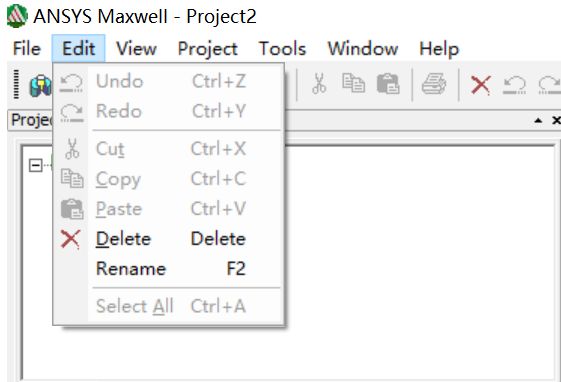
这里可以新建Class,Java等。
在文件中单击以切换工作区。
单击文件以重新启动。
点击,会出现如下菜单。
这里常用的是...,后面还有一个快捷键Ctr+H。按...或快捷键Ctr+H后,会出现如下界面。
这里我们比较常用的是文件选项卡,第一个输入框可以输入你要全局搜索的字符串,第二个输入框默认有个*号,表示你要搜索所有文件。两个输入框都选中后,点击按钮,就会进入搜索,在其他视图中会增加一个视图,列出搜索结果,如下图。
点击,会出现如下菜单。
单击打开表示打开项目,在单击菜单之前,您需要选择一个项目。
单击关闭表示关闭该项。在单击菜单之前,您需要选择一个项目。
点击Clean...,会出现如下界面
点击Clean按钮可以帮助我们重新生成选中项目的所有类文件。即重新编译所有.java 源文件。
默认情况下,Build被选中,这意味着.java文件将被自动编译成.class文件。
点击菜单栏,会出现如下菜单。
可以在此处的显示视图中打开各种视图。当您不小心关闭了某个工作区时,您可以从这里再次打开它。
这里包含了常用的设置,这里以在编辑器中修改字体大小为例,点击后会出现如下菜单。
在左上角的输入框中输入字体,会出现如下菜单
点击字体,出现如下菜单
展开Basic菜单,选择最后一项Text Font,如下图
点击Text Font,点击Edit按钮,进入如下界面
这里可以选择你想要的字体,选择好后点击确定。
点击Help,出现如下菜单
单击关于 IDE 查看版本。









